Інтернет працює безпосередньо, але ні через маршрутизатор. Як виправити?

- 2705
- 373
- Hubert Hintz
Інтернет працює безпосередньо, але ні через маршрутизатор. Як виправити?
Не рідко виникає ситуації, коли Інтернет просто перестає працювати. Маршрутизатор перестає розповсюджувати Інтернет для всіх пристроїв. Дуже часто це відбувається після електроенергії, грози (чому маршрутизатор перестав працювати після грози), деякі ремонтні роботи, переміщення маршрутизатора в інше місце тощо. D. Що робити в такій ситуації, де шукати проблему незрозуміло. У таких випадках я завжди раджу вам підключити Інтернет безпосередньо до комп'ютера. Якщо є ПК або ноутбук з входом LAN, то ми просто виймаємо кабель з порту WAN маршрутизатора і підключимо його до комп'ютерної мережевої картки. Залежно від постачальника, якщо тип з'єднання використовується PPPOE, PPTP, L2TP (коли вам потрібно ввести ім'я користувача, пароль, адресу сервера), можливо, вам доведеться налаштувати підключення до Інтернету на комп’ютері. І якщо Інтернет безпосередньо працює, і через маршрутизатор немає зв’язку з Інтернетом, то на боці Інтернету в Інтернеті все добре, і, швидше за все, є деякі проблеми з маршрутизатором. Якщо Інтернет не працює безпосередньо, вам потрібно звернутися до свого постачальника та вирішити цю проблему з ними.
Якщо у вас є однаковий випадок (є безпосередньо Інтернет, але не через маршрутизатор), то вам потрібно перевірити маршрутизатор. Причин може бути багато. У цьому випадку було б непогано перевірити, чи є Інтернет над кабелем від маршрутизатора. Можливо, проблеми лише з мережею Wi-Fi. У будь-якому випадку, маршрутизатор повинен розповсюджувати Wi-Fi. Так, після підключення до його бездротового Інтернету він може не працювати (без доступу до Інтернету), але він повинен транслювати мережу. Якщо у вашому випадку маршрутизатор взагалі не видає Wi-Fi, то перше, дивіться статтю, яку маршрутизатор не дає Інтернет на Wi-Fi. Що робити?
Не потрібно виключати розбиття обладнання маршрутизатора. Особливо, якщо Інтернет перестав працювати після різниці напруги в мережі, відключення електроенергії, грози. Трапляється, що одиниці потужності провалюються. У цьому випадку маршрутизатор може увімкнути, але не працювати. Тоді я скажу вам, що спочатку перевірити і як спробувати відновити маршрутизатор, або принаймні дізнатись, в чому проблема. Звичайно, у вас може бути зовсім інше обладнання, інший постачальник, метод підключення до Інтернету тощо. D., Але ця інструкція повинна бути придатною для більшості випадків. І ще одна річ: просто вимкніть силу маршрутизатора на кілька секунд і увімкніть його. Зачекайте хвилину, поки маршрутизатор завантажується та перевіряйте підключення до Інтернету. Трапляється, що це допомагає.
Перевірте з'єднання кабелю та індикатор на маршрутизаторі
Перш за все, вам потрібно переконатися, що кабель з Інтернет -провайдера підключений у порту WAN (Інтернет) на маршрутизаторі. Це виглядає так:

Якщо все підключено правильно, то ми дивимось на індикатор WAN (Інтернет) на самому маршрутизаторі. Він повинен принаймні загорятися (не має значення, якого кольору) при підключенні кабелю до порту маршрутизатора маршрутизатора. Зазвичай цей індикатор має три режими:
- Не спалений - маршрутизатор не бачить мережевого кабелю (Інтернет).
- Він спалює (не спалахує, він спалює) зеленим або помаранчевим - маршрутизатор бачить кабель, але немає підключення до Інтернету (можливо, необхідні налаштування просто не встановлені).
- Спалахує, або просто спалює зелений (можливо, з іншим кольором) - існує з'єднання з Інтернетом.
На маршрутизаторах різних виробників, різних моделей, цей індикатор може працювати по -різному. Вам потрібно спостерігати за інструкцією спеціально до вашого маршрутизатора.
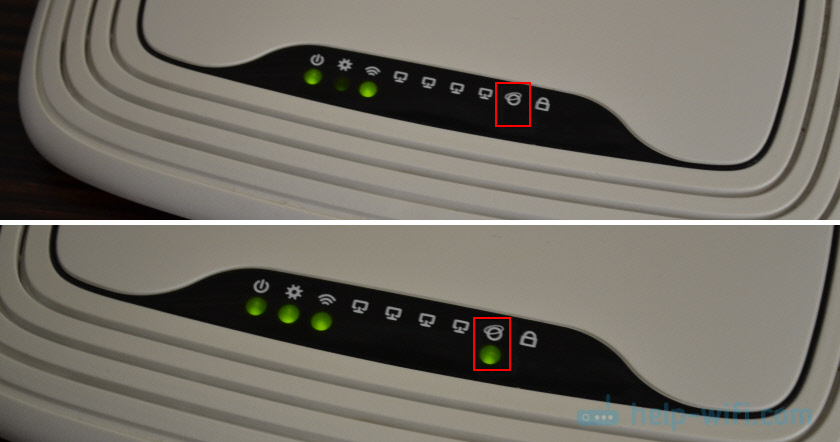
Якщо індикатор взагалі не загоряється, можливо, порт WAN на маршрутизаторі спалив. Або все ще щось із кабелем. Незважаючи на те, що при підключенні Інтернет працює безпосередньо. Я зустрівся з випадками, коли маршрутизатор не бачив кабелю, і побачив комп'ютер. У цьому випадку вам потрібно звернутися до постачальника. Ще одна невелика порада: ви можете взяти мережевий кабель (який зазвичай постачається з маршрутизатором), підключити його до порту та до комп'ютерної мережевої картки. Якщо індикатор загоряється, то є ймовірність, що маршрутизатор буде працювати, і проблема збоку від обладнання постачальника або в кабелі.
Якщо маршрутизатор реагує на підключення кабелю від Інтернет -провайдера, то вам потрібно перевірити налаштування підключення до Інтернету, оскільки проблема, швидше за все, в них. Я розповім про це далі у статті. Я також залишаю посилання на статті, які можуть стати в нагоді на цьому етапі вирішення проблеми:
- Маршрутизатор не бачить Інтернет -кабелю. Ван Порт не працює
- Чому на маршрутизаторі TP-Link Індикатор Інтернету (WAN) спалює помаранчевий
Якщо індикатор WAN спалює/блимає після підключення кабелю (або на вашому маршрутизаторі немає такого індикатора), вам потрібно перевірити деякі налаштування.
Перевірте параметри підключення до Інтернету (WAN)
Яка суть: вам потрібно перейти до налаштувань маршрутизатора, у розділі з налаштуваннями підключення до Інтернету та перевірити/встановити всі необхідні параметри, щоб маршрутизатор міг підключитися до Інтернету. Трапляється, що параметри маршрутизатора відлітають (це рідко неможливо визначити під назвою мережі Wi-Fi, вона змінюється на фабрику). І через це, підключаючись до комп'ютера, Інтернет працює, але при підключенні через маршрутизатор.
Щоб відкрити налаштування маршрутизатора (я відразу скажу, що Інтернет не потрібен для цього), ви повинні спочатку підключитися до нього з будь-якого пристрою через LAN або Wi-Fi та перейти до браузера для адреси 192.168.1.1, або 192.168.0.1. Деякі маршрутизатори використовують іншу IP -адресу або ім'я хоста. Зазвичай це можна побачити на наклейці, на самому маршрутизаторі. Або подивіться інструкції, як перейти до налаштувань маршрутизатора?
У веб -інтерфейсі маршрутизатора потрібно знайти розділ з налаштуваннями підключення до Інтернету. Найчастіше його називають "Інтернет", або "wan". І там вам потрібно Право Встановіть параметри, які надає вам Інтернет -постачальник. Виберіть тип з'єднання та вкажіть необхідні параметри, якщо це необхідно. Ви можете перевірити всі налаштування в підтримці Інтернет -провайдера або переглянути Угоду про підключення до Інтернету. Необхідно також з’ясувати, чи є постачальник обов'язковою для MAC -адреси (але це актуально в основному для підключення через "Динамічний IP"). Так, наприклад, ці налаштування на маршрутизаторі TP-Link (зі старою прошивкою) виглядають як:
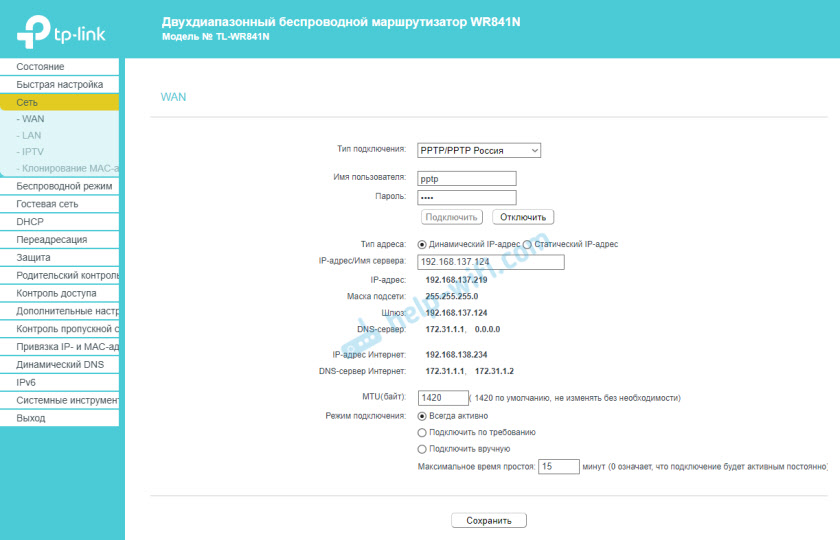
У статті є більше інформації про цю тему під час налаштування маршрутизатора пише "без доступу до Інтернету", або "обмежено", і немає зв’язку з Інтернетом. Ви також можете побачити статтю, чому маршрутизатор не підключається до Інтернету.
Головне - правильно вказати всі параметри та зробити маршрутизатор до Інтернету. Тоді він почне розподіляти його на всі ваші пристрої. Як тільки буде безпосередньо в Інтернеті, то він повинен працювати через маршрутизатор (якщо він не зламаний). Не соромтеся зателефонувати на підтримку Інтернет -провайдера. Тож ви можете дізнатися, чи немає несправностей на їхньому боці та попросити допомоги у налаштуванні маршрутизатора.
Ще кілька рішень:
- Скидання налаштувань маршрутизатора. Я не можу гарантувати, що це вирішить проблеми з підключенням до Інтернету, але ви можете спробувати скинути всі параметри на фабрику та знову налаштувати маршрутизатор. Ви можете шукати інструкції щодо налаштування на нашому веб -сайті (через пошук на сайті або у відповідних розділах).
- Переконайтесь, що проблема полягає в маршрутизаторі, а не на пристроях, які ви підключаєте до нього. Для перевірки потрібно підключити кілька різних пристроїв.
- Дивіться інструкції для вашого маршрутизатора. Особливо зверніть увагу на розділ, де описана робота показників. За їх поведінкою ви можете знайти проблеми та усунути їх.
Якщо вирішити проблему не вдалося (Інтернет все ще працює безпосередньо, але не через маршрутизатор), то опишіть свою справу в коментарях. Просто надайте всю інформацію про проблему, мені буде легше розібратися і сказати вам рішення.
- « Поширювати Інтернет неможливо через Wi-Fi через Adapter TL-WN727N та PPPOE
- Як підключити та налаштувати Wi-Fi маршрутизатор TP-Link Archer C2300? »

